스토리 구성하기
● 스토리 추가하기
1. [파일] 메뉴 하단의 [스토리 추가] 버튼을 선택합니다.
2. ‘새 프레젠테이션, 슬라이드 가져오기, 비디오 가져오기, 오디오 가져오기, SSZ 가져오기, ESZ 파일 가져오기, ESZ 폴더 가져오기’
중 한 가지를 선택합니다.
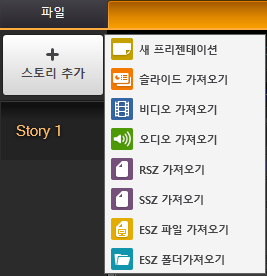
▷ ‘스토리 추가’ 기능을 통해 여러 유형의 스토리로 구성된 하나의 콘텐츠를 만들 수 있습니다
▷ 추가한 순서대로 스토리가 나열됩니다.
※ESZ 파일’이란?
eStream Presto, eStream Xpert로 제작한 콘텐츠 파일 유형입니다. Presto 3, 4버전, Xpert 1, 2 버전에서 제작한 콘텐츠를 가져올
수 있습니다. ESZ 파일 가져오기 시 아래 내용은 제외됩니다.
- 문서형 슬라이드 (doc, hwp, txt 등)
- 이미지/플래시/HTML 슬라이드
- 웹 페이지 슬라이드
- 각종 보조자료 및 퀴즈
- 판서 중 텍스트 판서, 강조마크, 직선, 채운도형, 빈 도형, 지시막대
● 스토리 제거하기
1. 스토리 리스트에서 제거하고자 하는 스토리 항목에서, 마우스를 오버하면 오른쪽 상단에 나타나는 [x] 버튼을 선택합니다.
2' 선택한 스토리를 삭제하시겠습니까?' 라는 메시지가 나타나면 [예]를 선택합니다.
▷ 스토리 이동하기
스토리 리스트상에서 해당 항목의 스토리를 변경하고자 하는 위치로 이동할 수 있으며, 순서에 따라 스토리 번호가 변경됩니다.
해당 항목을 클릭한 상태에서 마우스를 드래그하여 스토리의 순서를 변경하고자 하는 위치로 이동합니다.
▷ 스토리 제목 설정하기
스토리 제목 텍스트 상자에서 스토리 단위의 제목을 수정 할 수 있습니다.
- 첨부
- 문서정보
- • URLhttp://support.xinics.com/support/index.php?document_srl=77613
- • Date2016.04.14 15:59:00
- • Category자료 구성 및 동기화 제작
- • Reads / Votes14602 / 0
| 번호 | 제목 | 조회 수 |
|---|---|---|
| 33 | 둘러보기 ReadyStream Studio 설치환경 | 16248 |
| 32 |
둘러보기
기본화면 구성
| 17915 |
| 31 | 둘러보기 지원하는 언어 | 14574 |
| 30 | 둘러보기 제품 업데이트 | 14620 |
| 29 | 둘러보기 라이선스 등록하기 (Full Version) | 15010 |
| 28 | 둘러보기 라이선스 파기하기 (Full Version) | 14574 |
| 27 |
자료 구성 및 동기화 제작
미디어 가져오기
| 15458 |
| 26 |
자료 구성 및 동기화 제작
슬라이드 가져오기
| 15060 |
| 25 |
자료 구성 및 동기화 제작
슬라이드 제목/개요 설정하기
| 14555 |
| 24 |
자료 구성 및 동기화 제작
미디어/ 슬라이드 동기화
| 15065 |
| 23 | 자료 구성 및 동기화 제작 슬라이드 판서 | 14966 |
| » |
자료 구성 및 동기화 제작
스토리 구성하기
| 14602 |
| 21 |
콘텐츠 편집
미디어 편집
| 15690 |
| 20 |
콘텐츠 편집
미디어 파일 삭제하기/다른이름으로 저장하기
| 13934 |
| 19 | 콘텐츠 편집 슬라이드 교체/편집/삭제하기 | 13969 |
| 18 |
콘텐츠 편집
슬라이드 이동/추가/삭제하기
| 14166 |
| 17 |
콘텐츠 편집
동기화 이벤트 편집
| 14167 |
| 16 |
콘텐츠 꾸미기
레이아웃 설정하기
| 13606 |
| 15 |
콘텐츠 꾸미기
배경 이미지 설정하기
| 14122 |
| 14 |
콘텐츠 꾸미기
슬라이드 배경 투명도 설정하기
| 14572 |
